Am vrut o aplicație iPad de desen + animație all-in-one care să aibă o curbă de învățare ușoară. Din păcate, nu am putut găsi niciun precedent care să mă ajute să încep. Să-mi dau seama ce instrumente să folosesc și să pun la punct un proces de bază a fost probabil cea mai stresantă parte a experienței. Sper ca aceste postări să contribuie la umplerea vidului.
În lipsa unui abecedar, am experimentat cu o varietate de aplicații iPad diferite menționate în articole online:
- Animatic
- Animation Desk
- Animation Creator HD
- Procreate + After Effects
- chiar și Photoshop.
Am optat de la început pentru Animatic pentru că mi s-a părut cel mai în concordanță cu etica proiectului: „animatic” este un vernacular al industriei care înseamnă „storyboard animat” sau „versiune preliminară a unui film”. Este, în esență, o serie de schițe, destinate perfecționării.

Animatic se poate încerca gratuit și se poate cumpăra cu doar 2,99 dolari, este destul de simplu și este perfect pentru începătorii care doresc să se joace.
Acesta oferă o modalitate de a adăuga, edita, răsfoi și reordona cadrele; un mic set de pensule rudimentare cu lățimi invariabile ale trăsăturilor; o paletă minimă de culori pentru fiecare tip de pensulă; posibilitatea de a repeta cadrele; și onion-skinning de bază (posibilitatea de a face referire la cadrele adiacente de la cel curent).
Am apreciat caracteristica lor ciudată „undo” care se aplică local la fiecare cadru. Istoricul de anulare era, de asemenea, persistent: îl puteai accesa chiar și după ce închideai aplicația și reveneai la ea mai târziu. Acest lucru a venit la îndemână de câteva ori.

Îți permite să mergi până la 24fps, dar pare să redea o ieșire foarte comprimată la o rată de cadre variabilă, față de cea constantă (mai multe despre acest lucru mai târziu).

Am rulat cu ea pentru aproape jumătate din serie, dar în cele din urmă s-a dovedit a fi puțin prea limitativă chiar și pentru exercițiile de 100 de zile.
În primul rând, nu oferă o bună respingere a palmei, așa că a trebuit să achiziționez o mănușă de ilustrator (acestea sunt grozave pentru mâinile mici!).
Am întâmpinat probleme mai mari atunci când animațiile mele au început să dureze mai mult. Animatic s-a blocat continuu când desenam Birdie după ce am depășit pragul de 50 de cadre. Am avut nevoie de ajutor din partea celor de la Inkboard pentru a porni din nou. Aceștia au fost generoși cu timpul lor și chiar mi-au oferit acces la versiunile beta, lucrând îndeaproape cu mine pentru a ajunge la rezolvarea problemei. În cele din urmă au rezolvat-o și cred că acum lucrează la o grămadă de alte îmbunătățiri pe care abia aștept să le văd.
A fost totuși incredibil de frustrant la momentul respectiv și a aruncat o problemă în programul meu deja strâns. În acea zi, am împărtășit în schimb această animație:
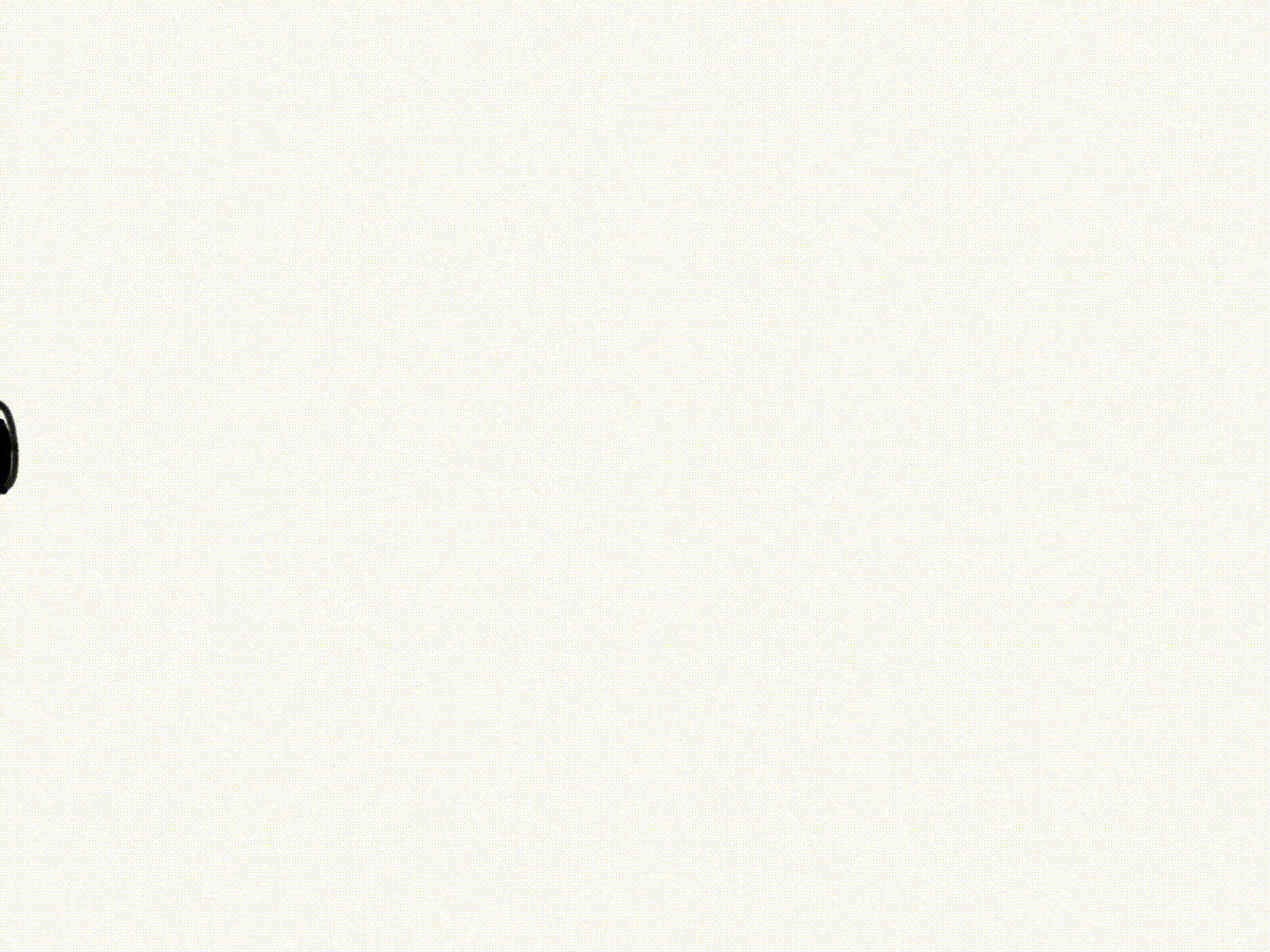
Începusem să-mi dau seama că Animatic nu era instrumentul potrivit pentru acest proiect. Nu este destinat pentru a anima nimic altceva decât cele mai scurte și mai simple secvențe și nici nu este conceput pentru a găzdui arhive mari. Este pentru schițarea unor idei rapide, de unică folosință, apoi trecerea la Creative Cloud pentru finalizare.
Așa că am trecut la Rough Animator – pe care l-am descoperit din greșeală prin intermediul unui alt artist pe Instagram – și am finalizat proiectul cu acesta (pentru aproximativ 60% din rezultatul final).
Rough Animator
Rough Animator este o aplicație care pare populară printre unii profesioniști, dar care se pare că nu are parte de multă presă. Merită în totalitate taxa de licență de doar 4,99 dolari.
Interfața de utilizare nu este prea plăcută la vedere, dar s-a dovedit a fi un produs superb conceput, cu straturi, pensule sensibile la presiune și posibilitatea de a crea cicluri din mai multe cadre. Este rapid: Am experimentat puțin sau deloc lag atunci când am navigat prin UI. Puteți, de asemenea, să măriți ilustrațiile, să parcurgeți cadrele, să faceți și să mutați selecții, să copiați și să lipiți straturi întregi. Și a fost încă suficient de simplu pentru un începător ca mine.

Înregistrare, editare, sursă de sunet
Pentru înregistrarea și editarea sunetului, am folosit un instrument open-source numit Audacity pe Macbook Pro.
La fel ca și Rough Animator, nu este cel mai șmecher, dar este gratuit și poate face lucruri precum schimbarea tempo-ului unui clip fără a schimba tonul (Premiere Pro poate face și el acest lucru, dar am preferat să editez sunetul separat înainte de compoziție). Atunci când este utilizat împreună cu SoundFlower, Audacity vă permite, de asemenea, să redirecționați intrările audio, astfel încât să puteți înregistra clipuri de înaltă calitate direct din sunetele redate pe aparatul dumneavoastră.

Pentru surse de sunet, FreeSound.org și biblioteca lui Kevin MacLeod au fost utile pentru a găsi clipuri audio și foleys (jargonul industriei pentru „efecte sonore”) libere de drepturi de autor.
Dacă aveam nevoie să înlănțuiesc clipuri, să adaug audio, să fac o cheie de culoare sau să aleg un cadru de pornire diferit pentru Instagram, Premiere Pro m-a ajutat să fac totul împreună.

În continuare
În câteva zile voi împărtăși A day in the animated life, Part II. Această postare de încheiere va acoperi:
- Procesul și formatul
Fluxul de lucru de bază, rezoluția, fps, etc. - Faves
Animațiile mele preferate din cele 100 - Inspirație
De unde mi-au venit ideile - Aplicații & stiluri
Exemple de animație grozavă în natură - . Ce am învățat
Note generale și tehnice - Urmează
Unde voi merge de aici
Între timp
Puteți fi la curent cu ceea ce fac abonându-vă la newsletter-ul meu. Acesta iese doar de 2 până la 4 ori pe an și este plin de povești, design, artă și resurse eclectice.
Înscrieți-vă pentru Vitamin C!
Întotdeauna
Aștept cu nerăbdare să folosesc animația în munca clientului și în colaborare. Portofoliul meu de artist în curs de dezvoltare este aici: coleenbaik.com/art
Apreciez critica din partea colegilor profesioniști și sunt interesat să primesc mentorat în schimbul unei ucenicii sau a unei lucrări de design.
Să mă contactați.
Mulțumesc pentru lectură!
În continuare:
Cum să începi cu animația desenată de mână, Partea a II-a
Cum să începi cu animația desenată de mână, Partea a III-a
.
